国旅手游网提供好玩的手机游戏和手机必备软件下载,每天推荐精品安卓手游和最新应用软件app,并整理了热门游戏攻略、软件教程、资讯等内容。欢迎收藏
网友姌冰提问:excel2003页码怎么设置
excel2007如何设置起始页码呢?如果大家并不想用1作为起始页码该怎么操作呢?来看看excel2007设置起始页码教程吧。
excel2007设置起始页码的教程:
设置起始页码步骤1:用Excel2007打开需要设置的文档,切换到“页面设置”选项卡,再点击“页面设置”按钮:
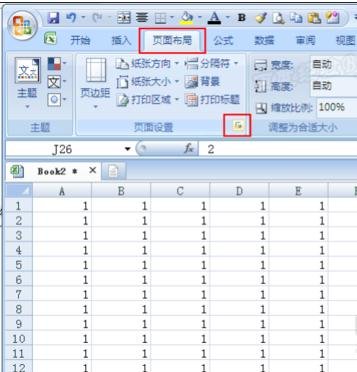
设置起始页码步骤2:在打开的“页面设置”对话框中切换到“页眉/页脚”选项卡,并点击“自定义页眉”或“自定义页脚”按钮:
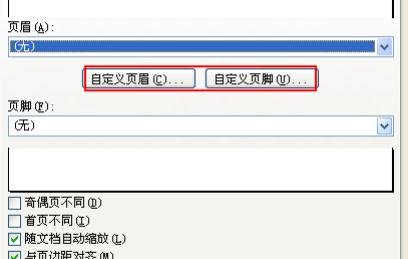
设置起始页码步骤3:在打开的对话框中选择需要插入页码的位置,再点击“插入页码”按钮:
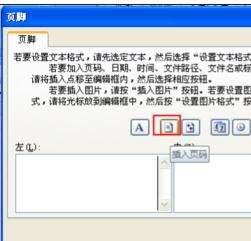
设置起始页码步骤4:插入页码后注意观察这个域代码:
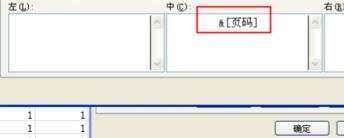
设置起始页码步骤5:再在代码后面插入字符即可,若重新定义页码,则直接用加号或减号再插入数字即可:
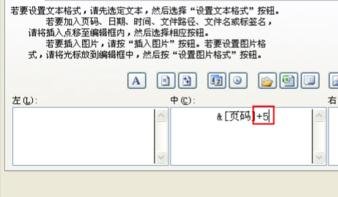
设置起始页码步骤6:点击“确定”返回“页面设置”对话框后可以看到“页脚”中页码的改变了:
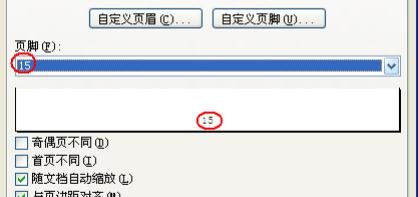
设置起始页码步骤7:点击“打印机预览”按键可保存并查看页码设置:
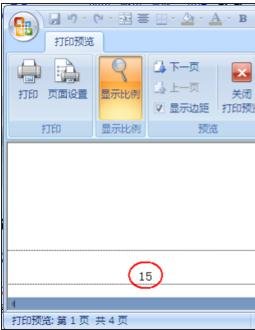
以上就是excel2007设置起始页码教程,希望可以帮助到大家。
关于《excel2007如何设置起始页码?excel2007设置起始页码教程》相关问题的解答往事小编就为大家介绍到这里了。如需了解其他软件使用问题,请持续关注国旅手游网软件教程栏目。
版权声明:本文内容由互联网用户自发贡献,该文观点仅代表作者本人。本站仅提供信息存储空间服务,不拥有所有权,不承担相关法律责任。如果发现本站有涉嫌抄袭侵权/违法违规的内容,欢迎发送邮件至【1047436850@qq.com】举报,并提供相关证据及涉嫌侵权链接,一经查实,本站将在14个工作日内删除涉嫌侵权内容。
本文标题:【excel中如何设置起始页码[excel2010如何设置起始页码]】
本文链接:http://www.citshb.com/class248406.html
